sublime text3插件使用
sublime text 使用BUG解决
一、安装emmet、Package Control插件
ctrl+shift+p -> install package ->emmet(Zen Coding)[默认安装文件路径F:\Sublime Text 3\Data\Installed Packages]
安装Package Control插件
报错情况 Package Control:There are no packages available for installation
直接将文件放到Sublime Text\Data\Packages\Package Control下面重启sublime软件即可
二、Sublime Text 打开Preferences--->Settings-User配置
{
"ignored_packages":
[
"Vintage"
],
"font_size": 12,
// 左侧列表中文文件名显示方框
"dpi_scale": 1.0,
// 自动换行
"word_wrap" : true,
// 文件失去焦点自动保存文件
"save_on_focus_lost": true,
// 关闭软件更新提示
"update_check": false
}
三、设置F12预览快捷键
1、 点击菜单Tools -> New Plugin...(工具->新插件…),在创建好的py文件输入下列内容:
import sublime, sublime_plugin
import webbrowser url_map = {
'/Users/jerry/Sites/test/' : 'http://test/',
} class OpenBrowserCommand(sublime_plugin.TextCommand):
def run(self,edit):
window = sublime.active_window()
window.run_command('save')
url = self.view.file_name()
for path, domain in url_map.items():
if url.startswith(path):
url = url.replace(path, domain).replace('\\', '\/')
break webbrowser.open_new(url)
将文件保存到Packages/User目录(Packages可通过菜单里的Browser Packages...打开),文件名随意,如open_browser.py。插件部分完工了。
2、 接下来,为刚才的插件分配快捷键。点菜单Tools -> Command Palette...(工具- >命令面板…),或者shift+cmd+p,打开命令集,选择“key Bindings - User”(手动输入 key Bindings就会出现相应提示)打开个人快捷键配置,输入下列内容:
[{ "keys": ["f12"], "command": "open_browser" }]
---------------------------------------------------------------------------------------------------------------------------------------------------------
sublime text 插件
一、auto_save文件自动保存
打开Preferences--->Package-Settings--->Auto_save--->Settings-Use配置里面添加
{
"auto_save_on_modified": true,
"auto_save_delay_in_seconds":5
}
二、Terminal运行框
打开cmd窗口配置
打开Preferences--->Package-Settings--->Terminal--->Settings-Use配置里面添加
{
//window下终端路径
"terminal": "C:\\windows\\system32\\cmd.exe",
//window下终端参数
"parameters": ["/START", "%CWD%"]
}
{
//mac 下配置终端
"terminal": "Terminal.sh",
"parameters": ["--open-in-tab"]
}
打开git bash窗口配置
打开Preferences--->Package-Settings--->Terminal--->Settings-Use配置里面添加
{
// The command to execute for the terminal, leave blank for the OS default
// On OS X the terminal can be set to iTerm.sh to execute iTerm
// "terminal": "C:\\Program Files (x86)\\Git\\bin\\sh.exe",
"terminal": "D:\\Git\\bin\\sh.exe",
// A list of default parameters to pass to the terminal, this can be
// overridden by passing the "parameters" key with a list value to the args
// dict when calling the "open_terminal" or "open_terminal_project_folder"
// commands
// "parameters": ["-c", "cd \"%CWD%\" && \"C:\\Program Files (x86)\\Git\\bin\\sh.exe\" -i -l"]
"parameters": ["-c", "cd \"%CWD%\" && \"D:\\Git\\bin\\sh.exe\" -i -l"]
}
打开cmder窗口配置
a、把 Cmder 加到环境变量
把Cmder.exe存放的目录添加到系统环境变量;加完之后,Win+r一下输入cmder,即可。
b、添加 cmder 到右键菜单添加后在任意文件夹中即可打开Cmder,上一步的把 Cmder 加到环境变量就是为此服务的, 在管理员权限的终端输入以下语句即可: Cmder.exe /REGISTER ALL
打开Preferences--->Package-Settings--->Terminal--->Settings-Use配置里面添加
{
// The command to execute for the terminal, leave blank for the OS default
// On OS X the terminal can be set to iTerm.sh to execute iTerm
// "terminal": "C:\\Program Files (x86)\\Git\\bin\\sh.exe",
"terminal": "E:\\cmder\\Cmder.exe",
// A list of default parameters to pass to the terminal, this can be
// overridden by passing the "parameters" key with a list value to the args
// dict when calling the "open_terminal" or "open_terminal_project_folder"
// commands
// "parameters": ["-c", "cd \"%CWD%\" && \"C:\\Program Files (x86)\\Git\\bin\\sh.exe\" -i -l"]
"parameters": ["/START", "%CWD%"]
}
还可以设置按键
打开Preferences--->Package-Settings--->Terminal--->Key Bindings-Default配置里面添加
[
{ "keys": ["ctrl+shift+t"], "command": "open_terminal" },
{ "keys": ["ctrl+shift+alt+t"], "command": "open_terminal_project_folder" }
]
三、AutoFileName显示文件路径
四、BracketHighlinghter显示标签对提示
五、SublimeServer简易本地服务器环境
六、Babel 编写ES6
七、Autoprefixer自动生成css3前缀
前提要先安装nodejs,配置默认兼容浏览器版本 打开Preferences--->Package-Settings--->Autopreifxer--->Autoprefixer Settings-Use配置里面添加
{
"browsers": ["last 1 version", "> 10%", "> 5% in US", "ie 8", "ie 7"]
}
可选浏览器列表
browserslist('last 1 version, > 10%');
//=> ["and_chr 51", "chrome 52", "chrome 51", "edge 13", "firefox 47",
// "ie 11", "ie_mob 11", "ios_saf 9.3", "opera 38", "safari 9.1"]
You can specify the versions by queries (case insensitive): last 2 versions: the last 2 versions for each major browser.
last 2 Chrome versions: the last 2 versions of Chrome browser.
> 5%: versions selected by global usage statistics.
> 5% in US: uses USA usage statistics. It accepts two-letter country code.
> 5% in my stats: uses custom usage data.
ie 6-8: selects an inclusive range of versions.
Firefox > 20: versions of Firefox newer than 20.
Firefox >= 20: versions of Firefox newer than or equal to 20.
Firefox < 20: versions of Firefox less than 20.
Firefox <= 20: versions of Firefox less than or equal to 20.
Firefox ESR: the latest [Firefox ESR] version.
iOS 7: the iOS browser version 7 directly.
not ie <= 8: exclude browsers selected before by previous queries. You can add not to any quer
配置完毕后,只需在css文件中选择Autoprefix CSS即可
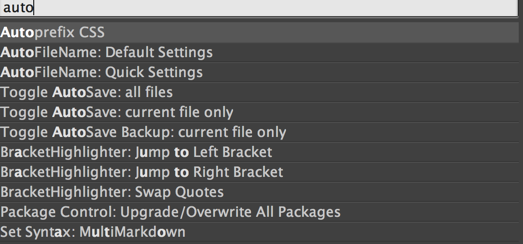
八、FileHeader自动生成文件修改时间插件
配置默认字段模板 打开Preferences--->Package-Settings--->File Header--->Settings-Use配置里面添加
{
"Default": {
"author":"JiaoShouf2e",
"last_modified_by":"JiaoShouf2e"
}
}
九、DocBlockr自动生成注释模板
配置注释模板 打开Preferences--->Package-Settings--->DocBlockr--->Settings-Use配置里面添加
{
"jsdocs_extra_tags":["@Author JiaoShouf2e","@DateTime {{datetime}}"]
}
十、SFTP文件上传插件
十一、JsFormat js文件格式化插件 HTMLPrettify html、css、js格式化插件 均可配置成自动保存格式化
十二、LiveReload 浏览器自动刷新插件
安装LiveReload扩展(chrome) https://chrome.google.com/webstore/detail/livereload/jnihajbhpnppcggbcgedagnk
给文档添加监测代码
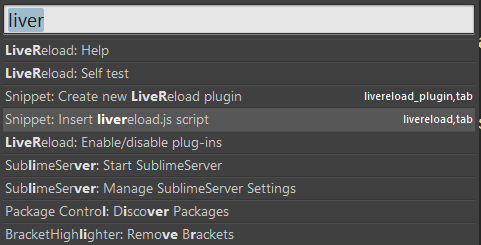
2、选LiveReload: Enable/disable plug-ins
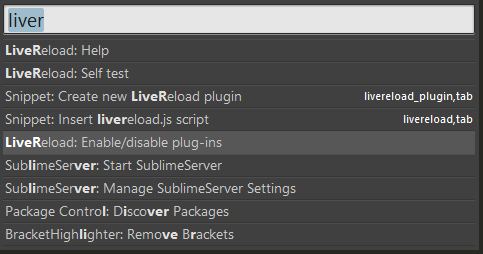
3、选Enable - SimpleReload
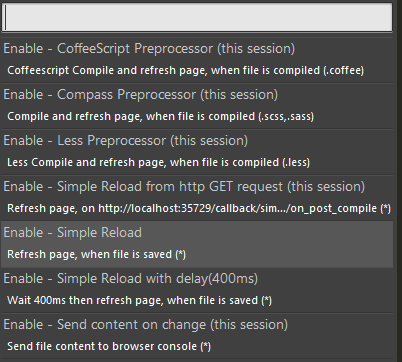
---------------------------------------------------------------------------------------------------------------------------------------------------------
sublime text 默认配置
// 默认设置
{
// 配色方案
"color_scheme": "Packages/Color Scheme - Default/Monokai.tmTheme", // 字体
"font_face": "",
// 字号
"font_size": 10,
// 字型
"font_options": [], // 双击选中的分隔字符
"word_separators": "./\\()\"'-:,.;<>~!@#$%^&*|+=[]{}`~?", // 显示行号
"line_numbers": true,
// 显示行号边界
"gutter": true,
// 行号边界和文字的间距
"margin": 4, // 显示代码折叠按钮
"fold_buttons": true,
// 代码折叠按钮,鼠标移开时隐藏
"fade_fold_buttons": true, // 垂直标尺宽度(单位:字符)
"rulers": [], // 拼写检查
"spell_check": false, // 制表符大小(单位:字符)
"tab_size": 4,
// 制表符转换为空格
"translate_tabs_to_spaces": false,
// 按制表符大小来插入及删除
"use_tab_stops": true,
// 载入时检查缩进
"detect_indentation": true,
// 回车键自动对齐缩进
"auto_indent": true,
// 针对 C 语言的花括号自动对齐
"smart_indent": true,
// 缩进时对齐括号
"indent_to_bracket": false,
// 移出一行时去除自动缩进的空白
"trim_automatic_white_space": true, // 自动换行
"word_wrap": "auto",
// 换行宽度(单位:字符)
"wrap_width": 0,
// 防止被缩进到同一级的字符换行
"indent_subsequent_lines": true, // 窗口居中显示
"draw_centered": false, // 自动匹配引号、括号等
"auto_match_enabled": true, // 拼写检查的单词列表
"dictionary": "Packages/Language - English/en_US.dic",
// 拼写检查的范围
"spelling_selector": "markup.raw, source string.quoted - punctuation - meta.preprocessor.c.include, source comment - source comment.block.preprocessor, -(source, constant, keyword, storage, support, variable, markup.underline.link, meta.tag)", // 缩略图边框
"draw_minimap_border": false,
// 默认显示缩略图
"always_show_minimap_viewport": false, // 当前行高亮
"highlight_line": false, // 光标闪动方式
"caret_style": "smooth",
// 光标尺寸(单位:像素)
"caret_extra_top": 0,
"caret_extra_bottom": 0,
"caret_extra_width": 0, // 当前匹配的闭合标签高亮
"match_brackets": true,
// 当前匹配的闭合标签(圆括号)高亮
"match_brackets_content": true,
// 当前匹配的闭合标签(方括号)高亮
"match_brackets_square": true,
// 当前匹配的闭合标签(大括号)高亮
"match_brackets_braces": true,
// 当前匹配的闭合标签(尖括号)高亮
"match_brackets_angle": false, // 当前匹配的闭合标签(HTML 及 XML)高亮
"match_tags": true,
// 当前选中字符的其他相同字符高亮
"match_selection": true, // 行距(单位:像素)
"line_padding_top": 0,
"line_padding_bottom": 0, // 超过页尾时滚动
"scroll_past_end": true,
// 页首或页尾的移动限制
"move_to_limit_on_up_down": false, // 显示空白标记
"draw_white_space": "selection",
// 显示缩进标记
"draw_indent_guides": true,
// 缩进标记的选项
"indent_guide_options": ["draw_normal"], // 保存时,删除行尾多余的空白
"trim_trailing_white_space_on_save": false,
// 保存时,页尾确保为空行
"ensure_newline_at_eof_on_save": false,
// 失去焦点时,文件自动保存
"save_on_focus_lost": false,
// 恢复原始保存
"atomic_save": false, // 回调编码格式
"fallback_encoding": "Western (Windows 1252)",
// 默认编码格式
"default_encoding": "UTF-8",
// 使用 HEX 编码格式打开包含空字节的文件
"enable_hexadecimal_encoding": true,
// 行尾终止符默认的编码格式
"default_line_ending": "system", // 制表键补全
"tab_completion": true, // 自动完成
"auto_complete": true,
// 自动完成的大小限制
"auto_complete_size_limit": 4194304,
// 自动完成的延时(单位:毫秒)
"auto_complete_delay": 50,
// 自动完成的范围
"auto_complete_selector": "meta.tag - punctuation.definition.tag.begin, source - comment - string.quoted.double.block - string.quoted.single.block - string.unquoted.heredoc",
// 触发自动完成的其他情况
"auto_complete_triggers": [ {"selector": "text.html", "characters": "<"} ],
// 自动完成上屏后换行
"auto_complete_commit_on_tab": false,
// 自动完成跟随活跃字段
"auto_complete_with_fields": false,
// 自动完成循环选择提示
"auto_complete_cycle": false, // 自动闭合匹配的 HTML 及 XML 标签
"auto_close_tags": true, // 转换键 + 制表键取消缩进
"shift_tab_unindent": false, // 空选择的复制与剪切
"copy_with_empty_selection": true,
// 查找文本框默认显示选中的文本
"find_selected_text": true,
// 自动在选中的范围内搜索
"auto_find_in_selection": false,
// 拖拽选中的文本
"drag_text": true, //
// 用户界面设置
// // 界面主题
"theme": "Default.sublime-theme", // 平滑滚动速度
"scroll_speed": 1.0, // 侧边栏文件夹动画
"tree_animation_enabled": true,
// 动画总控制
"animation_enabled": true, // 高亮未保存的文件
"highlight_modified_tabs": false,
// 显示标签页的关闭按钮
"show_tab_close_buttons": true,
// 加粗显示侧边栏的文件夹标签
"bold_folder_labels": false, // OS X 平台选项
"use_simple_full_screen": false,
"gpu_window_buffer": "auto", // 显示滚动条
"overlay_scroll_bars": "system",
// 滚动标签栏
"enable_tab_scrolling": true, // 状态栏显示文件编码格式
"show_encoding": false,
// 状态栏显示行尾编码格式
"show_line_endings": false, //
// 程序行为设置
// // 热退出:关闭时不提示,打开时恢复退出前状态
"hot_exit": true, // 记住全屏显示
"remember_full_screen": false, // 总是提示文件被修改
"always_prompt_for_file_reload": false, // OS X 平台选项
"open_files_in_new_window": true,
"create_window_at_startup": true, // 窗口跟随最后一个标签关闭
"close_windows_when_empty": false, // 标题栏显示完整路径
"show_full_path": true, // 编译时显示结果面板
"show_panel_on_build": true, // 侧边栏的文件单击预览
"preview_on_click": true,
// 侧边栏的文件夹排除
"folder_exclude_patterns": [".svn", ".git", ".hg", "CVS"],
// 侧边栏的文件排除
"file_exclude_patterns": ["*.pyc", "*.pyo", "*.exe", "*.dll", "*.obj","*.o", "*.a", "*.lib", "*.so", "*.dylib", "*.ncb", "*.sdf", "*.suo", "*.pdb", "*.idb", ".DS_Store", "*.class", "*.psd", "*.db", "*.sublime-workspace"],
// 侧边栏的文件保留
"binary_file_patterns": ["*.jpg", "*.jpeg", "*.png", "*.gif", "*.ttf", "*.tga", "*.dds", "*.ico", "*.eot", "*.pdf", "*.swf", "*.jar", "*.zip"],
// 侧边栏的文件索引
"index_files": true,
// 侧边栏的文件索引线程
"index_workers": 0,
// 侧边栏的文件索引排除
"index_exclude_patterns": ["*.log"], // 忽略插件,重启后生效
"ignored_packages": ["Vintage"]
}
---------------------------------------------------------------------------------------------------------------------------------------------------------
sublime text 快捷键
Ctrl+D:按词,多按++(过程中如果想跳过某个选项,Ctrl+k即可)
Alt+F3:按下全选一类
列选模式:鼠标右键+shift(Ctrl + Alt + Down)
Ctrl+kk:删除行
Ctrl+Shift+D:复制光标所在整行,插入在该行之前
Ctrl+J:合并行(已选择需要合并的多行时)
Ctrl+KU:改为大写
Ctrl+KL:改为小写
Ctrl+Shift+↑ 向上移动一行
Ctrl+Shift+↓ 向下移动一行
Ctrl+M:光标移动至括号内开始或结束的位置
Ctrl+Shift+M:选择括号内的内容(按住-继续选择父括号)
Ctrl+Y:恢复撤销
Ctrl+Shift+A:选择光标位置父标签对儿
Ctrl+Shift+[:折叠代码
Ctrl+Shift+]:展开代码
Ctrl+KT:折叠属性
Ctrl+K0:展开所有
Ctrl+T:词互换
Ctrl+Shift+UP:与上行互换
Ctrl+Shift+DOWN:与下行互换
Ctrl+Enter:插入行后
Ctrl+Shift Enter:插入行前
ctrl + g,或ctrl + p,再输入 : 数字 可以跳转到行
ctrl + r 或 ctrl + p ,在执行@。 之后填写要搜索的函数名
选中一对标签(标签开头和标签结尾),Ctrl+Shift+'
按Cmd-Shift-Y (Win: Ctrl-Shift-Y)计算数值
正则替换
目标
将类似 <div id="aaaa">$1</div>这样的语句替换成 <div id="aaaa" class="jiaoshou">$1</div>
替换方法
调出查找和替换界面
点下最左侧的.*按钮,启用正则搜索
Find What界面中输入 "<div id="aaaa">(.*)</div>",别忘了这儿的小括号
Replace With中输入 "<div id="aaaa" class="jiaoshou">$1</div>"这儿的$1就代表了第一个括号中匹配的内容
Replace ALL!
<div id="aaaa">较瘦f2e</div>
<div id="aaaa">前端</div>
<div id="aaaa">较瘦</div>

稍微再加点限制:
<div id="aaaa">较瘦f2e</div>
<span id="bbbb">前端</span>
<a id="cccc">较瘦</a>
Find What界面中输入 <(.*) id=(.*)>(.*)</(.*)>
Replace With中输入 <$1 id=$2 class="jiaoshou">$3</$4>
E
元素名(div、p);
eg:<div></div>、<p></p>
E#id
带Id的元素(div#content、p#intro、span#error);
eg:<div id="content"></div>、<p id="intro"></p>、<span id="error"></span>
E.class
带class的的元素(div.header、p.error),id和class可以连着写,div#content.column
eg:<div class="header"></div>、<p class="error"></p>、<div id="content" class="column"></div>
使用E[attr]添加属性
使用E{text}添加文本
E>N 生成彼此嵌套的元素
子元素(div>p、div#footer>p>span)
eg:<div>
<p></p>
</div>、<div id="footer">
<p><span></span></p>
</div>
E*N
多项元素(ul#nav>li*5>a)
eg:<ul id="nav">
<li><a href=""></a></li>
<li><a href=""></a></li>
<li><a href=""></a></li>
<li><a href=""></a></li>
<li><a href=""></a></li>
</ul>
E+N 用来生成彼此相邻的元素
多项元素(div+p+a+ul+li)
eg:<div></div>
<p></p>
<a href=""></a>
<ul></ul>
<li></li>
E$*N
带序号的元素(div$*5)
eg:<div1></div1>
<div2></div2>
<div3></div3>
<div4></div4>
<div5></div5>
本文标题:sublime text3插件使用
原创作者:Jiao Shou
发布时间:2015年03月21日 - 20:47
最后更新:2015年03月21日 - 20:49
原始链接:http://www.cnblogs.com/jiaoshou/p/4356156.html
许可协议:转载本篇文章时请务必以超链接形式标明文章原文链接和作者信息。
扫描二维码,分享此文章
sublime text3插件使用的更多相关文章
- sublime Text3 插件编写教程_第一课
今天给大家分享一下编写一个Sublime Text3 插件的流程以及使用插件解决的一个实际问题. 一.开发插件的前提条件 开发sublime插件用到的是Python语言,因此必须懂Python语言的基 ...
- Sublime text3插件安装方法
一.安装sublime text3插件的方法: 1.Ctrl+~键,调出console,将下面代码复制到底部命令行,回车: import urllib.request,os; pf = 'Packag ...
- sublime Text3 插件
sublime Text3 插件大全以及使用方法 参考网址: https://www.cnblogs.com/qqing/p/6872195.html
- Sublime Text3 插件收录
收录常用的Sublime Text3 插件, 方便安装使用,免得每次一个个的搜, 欢迎补充 安装方法直接打开install package 搜索安装 1. Babel 支持react jsx语法 2. ...
- sublime text3插件安装及使用
sublime官网下载地址:http://www.sublimetext.com/ 我用的是SubLime text3,插件安装命令地址:https://packagecontrol.io/insta ...
- Sublime Text3插件管理
插件安装 package control 安装Sublime Text3 打开Sublime Text3,Ctrl+~ 调出控制台,输入代码安装 package control 代码如下: impor ...
- 【前端】Sublime text3 插件LiveReload 实现实时预览
1.首先要安装插件LiveReload Sublime text3. 菜单 preferences->packages control,输入install.. 回车,输入LiveReload回车 ...
- sublime text3 插件配置
(转) sublme text 全程指引:http://www.cnblogs.com/figure9/p/sublime-text-complete-guide.html 使用Package Con ...
- Sublime Text3插件安装(经典)
今天我去听数学建模的培训,感觉很有意思,可是我没有报名(QAQ),没有参加培训的报名,不过幸好没有开始选拔比赛 所以我决定学习数学建模方面的知识,要好好学习了! 希望我未来的学弟学妹们!(不要像我这样 ...
随机推荐
- 从Golang中open的实现方式看Golang的语言设计
Golang有很多优点: 开发高效:(C语言写一个hash查找很麻烦,但是go很简单) 运行高效:(Python的hash查找好写,但比Python高效很多) 很少的系统库依赖:(环境依赖少,一般不依 ...
- Classmethod and Staticmethod - Python 类方法 和 静态方法
classmethod and staticmethod classmethod 的是一个参数是类对象 cls (本类,或者子类), 而不是实例对象 instance (普通方法). classmet ...
- Python 高级网络操作 - Python Advanced Network Operations
Python 高级网络操作 - Python Advanced Network Operations Half Open Socket, 一个单向的 socket 被称为 half open sock ...
- MS SqlServer 的日期格式化函数 Convert
MS SqlServer 的日期格式化函数:Convert(data_type[(length)], expression [, style])参数:data_type[(length)]代表转换的数 ...
- XLNet:运行机制及和Bert的异同比较
这两天,XLNet貌似也引起了NLP圈的极大关注,从实验数据看,在某些场景下,确实XLNet相对Bert有很大幅度的提升.就像我们之前说的,感觉Bert打开两阶段模式的魔法盒开关后,在这条路上,会有越 ...
- php 安装扩展插件实例-ftp.so
工作记录一下 1.首先进入原始php包安装文件(不是安装后的文件,是下载php安装压缩包,解压后的那个文件)安装包里有个扩展文件夹ext,进入 #cd /home/php-5.3.3/ext/#l ...
- C语言实现双人控制的战斗小游戏
实现功能 1.双人分别控制小人移动 2.子弹碰撞 3.可改变出弹方向 4.血条实体化 前言 这个游戏是看了知乎一位非常好的老师的专栏后练手写的,(至于是哪位,知乎搜C语言小游戏最牛逼的那位) 有老师系 ...
- C# checked unchecked
static void CheckedUnCheckedDemo() { int i = int.MaxValue; try { //checked //{ // Console.WriteLine( ...
- MR25H40非易失性串行接口MRAM
Everspin 是设计,制造和商业销售离散和嵌入式磁阻RAM(MRAM)和自旋传递扭矩MRAM(STT-MRAM)的全球领导者,其市场和应用领域涉及数据持久性和完整性,低延迟和安全性至关重要.Eve ...
- nginx 修改上传文件的大小限制
nginx默认的上传文件大小是有限制的,一般为2MB,如果你要上传的文件超出了这个值,将可能上传失败.修改的地方有: 1. php.ini: upload_max_filesize = 8M 2. ...
